Hoe MaliBot banking trojan van uw Android toestel verwijderen
TrojanOok bekend als: MaliBot malware
Doe een gratis scan en controleer of uw computer is geïnfecteerd.
VERWIJDER HET NUOm het volledige product te kunnen gebruiken moet u een licentie van Combo Cleaner kopen. Beperkte proefperiode van 7 dagen beschikbaar. Combo Cleaner is eigendom van en wordt beheerd door RCS LT, het moederbedrijf van PCRisk.
Wat is MaliBot?
MaliBot is een banktrojan die gericht is op Android-besturingssystemen (OS-en). Zoals de naam al doet vermoeden, probeert deze malware in de eerste plaats informatie te stelen met betrekking tot de bankzaken en financiën van slachtoffers.
MaliBot is echter een multifunctioneel stuk kwaadaardige software dat in staat is om verschillende acties uit te voeren op geïnfecteerde apparaten, kwetsbare gegevens te verkrijgen, multi-factor/twee-factor (MFA/2FA) verificatie te omzeilen en SMSen (tekstberichten) te beheren/verzenden.
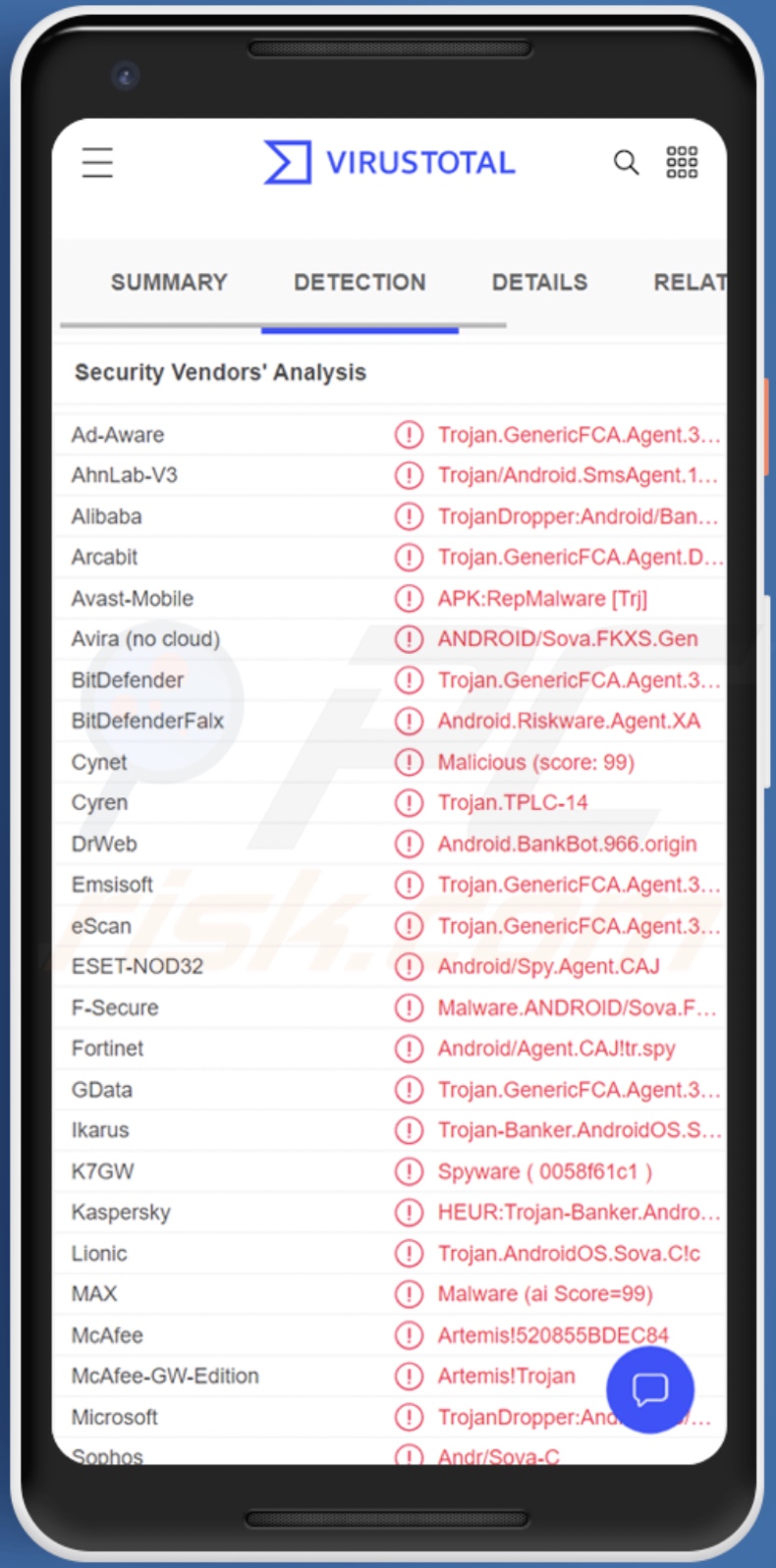
MaliBot malware overzicht
Zoals veel kwaadaardige programma's die zich richten op Android (OS-en), vertrouwt MaliBot op de Android Accessibility Services en implementeert het een VNC-server om geïnfecteerde apparaten te besturen. De toegankelijkheidsdiensten zijn ontworpen om extra hulp te bieden bij de interactie met het apparaat aan gebruikers die dat nodig hebben. Deze diensten kunnen bijvoorbeeld het scherm lezen, het aanraakscherm simuleren, enz. De Android-toegankelijkheidsdiensten worden dan ook vaak gebruikt door kwaadaardige software.
Cumulatief is MaliBot in staat om de volgende acties uit te voeren: knoppen indrukken (terug, home, vergrendelen), aanraking simuleren op basis van coördinaten (klikken, lang drukken, scrollen, vegen), apps beheren (openen, uitvoeren, verwijderen), interactie met tekst (kopiëren, plakken, verwijderen), screenshots maken, enz.
Deze trojan kan het scherm overlappen met valse meldingen die als phishing-pagina's werken - de informatie registreren die erin wordt ingevoerd. Er is waargenomen dat MaliBot deze techniek gebruikt om de inloggegevens te verkrijgen van Italiaanse en Spaanse banken, zoals CartaBCC, UniCredit en Santander. De veelheid aan functies van MaliBot vormt echter eerder een wereldwijde dan een exclusieve bedreiging.
Het schadelijke programma kan ook MFA/2FA-verificatieprocessen omzeilen; dit wordt geholpen door het vermogen van de trojan om sms-berichten te onderscheppen en het aanraakscherm te simuleren. Deze malware is gericht op Google-diensten en kan de MFA-verificatie omzeilen wanneer een melding wordt weergegeven van een nieuwe apparaataanmelding door de legitimiteit van de activiteit te bevestigen en indien nodig verdere bevestiging te geven.
Bovendien verzamelt MaliBot gegevens over het apparaat (bijv. model, AndroidID, app-lijst, enz.) en het browsen (bijv. IP-adres, internetcookies, enz.). Deze trojan kan ook inloggegevens voor cryptocurrency wallets verkrijgen (bijv. Binance, Trust, enz.).
Bovendien kan de malware smsen beheren door ze te onderscheppen, te lezen en te verzenden. Deze functionaliteit kan worden gebruikt om MFA/2FA-codes te verkrijgen, MaliBot te verspreiden door massaal kwaadaardige koppelingen naar de contactpersonen te sturen, of om betaalnummers te berichten. Het kan ook gesprekken en alarmen onderscheppen.
De trojan maakt ook gebruik van technieken die de persistentie waarborgen (bijvoorbeeld om te voorkomen dat Android inactieve processen in slaapstand zet of beëindigt). Er zijn aanwijzingen dat de ontwikkelaars van MaliBot updates kunnen uitvoeren om zijn aanwezigheid te verbergen of de mogelijkheid toe te voegen om de lancering in een virtuele omgeving te detecteren.
Kortom, MaliBot-infecties kunnen leiden tot ernstige privacyproblemen, financiële verliezen en identiteitsdiefstal. Als u vermoedt dat uw apparaat is geïnfecteerd met MaliBot (of andere malware) - adviseren wij u dringend een anti-virus te gebruiken om het onmiddellijk te verwijderen.
| Naam | MaliBot malware |
| Type bedreiging | Android malware, kwaadaardige toepassing, ongewenste toepassing. |
| Detectienamen | Avast-Mobile (APK:RepMalware [Trj]), ESET-NOD32 (Android/Spy.Agent.CAJ), Fortinet (Android/Agent.CAJ!tr.spy), Kaspersky (HEUR:Trojan-Banker.AndroidOS.Sova.b), volledige lijst (VirusTotal) |
| Symptomen | Het toestel werkt traag, systeeminstellingen worden gewijzigd zonder toestemming van de gebruiker, er verschijnen dubieuze toepassingen, het gegevens- en batterijverbruik neemt aanzienlijk toe. |
| Verspreidingsmethodes | Kwaadaardige sms-berichten (SMS'jes), geïnfecteerde e-mailbijlagen, kwaadaardige online-advertenties, social engineering, bedrieglijke toepassingen, scam-websites. |
| Schade | Gestolen persoonlijke informatie (privéberichten, logins/wachtwoorden, enz.), verminderde prestaties van het toestel, batterij is snel leeg, verminderde internetsnelheid, enorm gegevensverlies, geldverlies, gestolen identiteit (kwaadaardige apps kunnen communicatie-apps misbruiken). |
| Malware verwijderen (Android) | Om malware-infecties te elimineren raden onze beveiligingsonderzoekers aan uw Android-toestel te scannen met legitieme anti-malware software. Wij raden Avast, Bitdefender, ESET of Malwarebytes aan. |
Android-gerichte banktrojan voorbeelden
Wij hebben tientallen kwaadaardige programma's geanalyseerd die gericht zijn op Android besturingssystemen; Hydra, Octo, BianLian, ERMAC 2.0, en Anatsa zijn slechts enkele voorbeelden van banking trojans.
Malware kan veel functionaliteiten hebben, die in uiteenlopende combinaties kunnen voorkomen. Ongeacht hoe kwaadaardige software werkt, brengt de aanwezigheid ervan op een systeem de integriteit van het apparaat en de privacy van de gebruiker in gevaar.
Hoe heeft MaliBot mijn apparaat geïnfiltreerd?
Onderzoek door F5 Labs heeft twee methodes blootgelegd die worden gebruikt om MaliBot te verspreiden. De ene is het verspreiden van deze banking trojan onder het mom van cryptocurrency-gerelateerde applicaties, terwijl de andere smishing is.
MaliBot was vermomd als TheCryptoApp - een legitieme applicatie voor het traceren van cryptocurrency. Wanneer gebruikers probeerden om de decoy app te downloaden op een Android toestel - downloadden ze in plaats daarvan MaliBot, terwijl gebruikers met een ander OS werden omgeleid naar de echte TheCryptoApp in de Google Play Store. De andere vermomming - Mining X - is niet gebaseerd op een bestaande toepassing, en het berust op een QR-code die leidt tot het downloaden van het besmettelijke bestand.
De tweede verspreidingstechniek maakt gebruik van de sms-verzendfunctie van MaliBot om kwaadaardige spamberichten te versturen naar alle contactpersonen van een geïnfecteerd apparaat. MaliBot kan echter worden verspreid via verschillende methoden en vermommingen (bijv. "Chrome", "MySocialSecurity" enz.).
Cybercriminelen maken doorgaans gebruik van phishing- en social engineeringtechnieken voor de verspreiding van schadelijke programma's. De meest voorkomende verspreidingsmethoden zijn: spam (bijv. e-mails, sms-berichten, privé/directe berichten, enz.), onbetrouwbare downloadkanalen (bijv. onofficiële en freewarewebsites, P2P-delen via netwerken, enz.), drive-by (heimelijke en misleidende) downloads, malvertising, online oplichting, illegale softwareactiveringstools ("cracks") en nepupdates.
Hoe voorkom ik de installatie van malware?
Wij raden sterk aan om software te onderzoeken en te downloaden van officiële/geverifieerde bronnen. Activeer en update programma's bovendien met functies/tools van legitieme ontwikkelaars, aangezien illegale activerings- ("cracking") tools en nep-updaters malware kunnen bevatten.
Een andere aanbeveling is voorzichtig te zijn met inkomende e-mail. De bijlagen en koppelingen in verdachte e-mails/SMSen/berichten mogen niet worden geopend - aangezien dat kan leiden tot een systeeminfectie.
We moeten benadrukken hoe belangrijk het is om een betrouwbaar antivirusprogramma te installeren en up-to-date te houden. Beveiligingssoftware moet worden gebruikt om regelmatig systeemscans uit te voeren en bedreigingen en problemen te verwijderen.
Banktoepassingen die het doelwit zijn van de MaliBot trojan (CartaBCC, UniCredit, en Santander) - bron: F5 Labs:
Snelmenu:
- Introductie
- Hoe de browsergeschiedenis in de Chrome-webbrowser verwijderen?
- Hoe de browsermeldingen in de Chrome-webbrowser uitschakelen?
- Hoe de Chrome-webbrowser resetten?
- Hoe de browsergeschiedenis in de Firefox-webbrowser verwijderen?
- Hoe de browsermeldingen in de Firefox-webbrowser uitschakelen?
- Hoe de Firefox webbrowser resetten?
- Hoe mogelijk ongewenste en/of schadelijke toepassingen verwijderen?
- Hoe het Android toestel opstarten in "Veilige modus"?
- Hoe het batterijverbruik van verschillende applicaties controleren?
- Hoe het dataverbruik van verschillende applicaties controleren?
- Hoe de laatste software-updates installeren?
- Hoe het systeem terugzetten naar de fabrieksinstellingen?
- Hoe toepassingen met beheerdersrechten uitschakelen?
Verwijder de browsegeschiedenis uit de Chrome-webbrowser:

Tik op de "Menu" knop (drie puntjes in de rechterbovenhoek van het scherm) en selecteer "Geschiedenis" in het geopende dropdown menu.

Tik op "Browsegegevens wissen", selecteer het tabblad "GEAVANCEERD", kies het tijdsbereik en de gegevenssoorten die u wilt wissen en tik op "Gegevens wissen".
Schakel browsermeldingen in de Chrome-webbrowser uit:

Tik op de knop "Menu" (drie puntjes in de rechterbovenhoek van het scherm) en selecteer "Instellingen" in het geopende vervolgkeuzemenu.

Scroll naar beneden tot u de optie "Site-instellingen" ziet en tik erop. Scroll naar beneden tot u de optie "Meldingen" ziet en tik erop.

Zoek de websites die browsermeldingen leveren, tik erop en klik op "Wissen & resetten". Dit zal de verleende toestemmingen voor deze websites om meldingen te leveren verwijderen. Als u dezelfde site echter opnieuw bezoekt, kan deze opnieuw om toestemming vragen. U kunt kiezen of u deze toestemming wilt geven of niet (als u kiest om te weigeren zal de website naar de "Geblokkeerd" sectie gaan en u niet langer om de toestemming vragen).
Reset de Chrome webbrowser:

Ga naar "Instellingen", scroll naar beneden tot u "Apps" ziet en tik erop.

Scroll naar beneden totdat u "Chrome" applicatie vindt, selecteer het en tik op "Opslag" optie.

Tik op "BEWEHEER GEHEUGEN", vervolgens op "ALLE GEGEVENS WISSEN" en bevestig de actie door op "OK" te tikken. Let op dat het resetten van de browser alle gegevens verwijdert die erin zijn opgeslagen. Dit betekent dat alle opgeslagen logins/wachtwoorden, browsegeschiedenis, niet-standaardinstellingen en andere gegevens worden gewist. U zult ook opnieuw moeten inloggen op alle websites.
Verwijder de browsergeschiedenis van de Firefox webbrowser:

Tik op de "Menu" knop (drie puntjes in de rechterbovenhoek van het scherm) en selecteer "Geschiedenis" in het geopende dropdown menu.

Scroll omlaag tot u "Privégegevens wissen" ziet en tik erop. Selecteer de gegevenssoorten die u wilt verwijderen en tik op "GEGEVENS WISSEN".
Schakel browsermeldingen in de webbrowser Firefox uit:

Bezoek de website die browsermeldingen levert, tik op het pictogram dat links van de URL-balk wordt weergegeven (het pictogram is niet noodzakelijk een "Slot") en selecteer "Site-instellingen bewerken".

In de geopende pop-up kiest u de optie "Meldingen" en tikt u op "CLEAR".
Reset de Firefox webbrowser:

Ga naar "Instellingen", scroll naar beneden tot u "Apps" ziet en tik erop.

Scroll naar beneden totdat u "Firefox" applicatie vindt, selecteer het en tik op "Opslag" optie.

Tik op "GEGEVENS WISSEN" en bevestig de actie door op "WISSEN" te tikken. Let op dat het resetten van de browser alle gegevens verwijdert die erin zijn opgeslagen. Dit betekent dat alle opgeslagen logins/wachtwoorden, browsegeschiedenis, niet-standaardinstellingen en andere gegevens zullen worden verwijderd. U zult ook opnieuw moeten inloggen op alle websites.
Verwijder mogelijk ongewenste en/of kwaadaardige toepassingen:

Ga naar "Instellingen", scroll naar beneden tot u "Apps" ziet en tik erop.
Scroll naar beneden totdat u een mogelijk ongewenste en/of kwaadaardige toepassing ziet, selecteer deze en tik op "Verwijderen". Als u om de een of andere reden de geselecteerde toepassing niet kunt verwijderen (u krijgt bijvoorbeeld een foutmelding), kunt u proberen de "Veilige modus" te gebruiken.
Start het Android toestel op in "Veilige modus":
De "Veilige modus" in het Android besturingssysteem schakelt tijdelijk alle toepassingen van derden uit. Het gebruik van deze modus is een goede manier om verschillende problemen te diagnosticeren en op te lossen (bv. kwaadaardige toepassingen verwijderen die gebruikers verhinderen wanneer het toestel "normaal" draait).

Druk op de "Power" knop en houd deze ingedrukt totdat u het "Uitschakelen" scherm ziet. Tik op het pictogram "Uitschakelen" en houd het ingedrukt. Na een paar seconden verschijnt de optie "Veilige modus" en kunt u deze uitvoeren door het apparaat opnieuw op te starten.
Controleer het batterijverbruik van verschillende toepassingen:

Ga naar "Instellingen", scroll omlaag tot u "Apparaatonderhoud" ziet en tik erop.

Tik op "Batterij" en controleer het gebruik van elke toepassing. Legitieme toepassingen zijn ontworpen om zo weinig mogelijk batterij te verbruiken om de beste gebruikerservaring te bieden en energie te besparen. Daarom kan een hoog batterijverbruik erop wijzen dat de toepassing kwaadaardig is.
Controleer het dataverbruik van verschillende applicaties:

Ga naar "Instellingen", scroll naar beneden tot u "Verbindingen" ziet en tik erop.

Scroll naar beneden tot u "Datagebruik" ziet en selecteer deze optie. Net als bij de batterij zijn legitieme toepassingen ontworpen om het gegevensgebruik zo veel mogelijk te beperken. Dit betekent dat een enorm gegevensgebruik kan wijzen op de aanwezigheid van een kwaadaardige toepassing. Merk op dat sommige kwaadaardige toepassingen ontworpen kunnen zijn om alleen te werken wanneer het toestel is verbonden met een draadloos netwerk. Om deze reden moet u zowel het mobiele als het Wi-Fi-gegevensgebruik controleren.

Als u een toepassing vindt die veel gegevens gebruikt, ook al gebruikt u die nooit, dan raden wij u sterk aan die zo snel mogelijk te verwijderen.
Installeer de laatste software-updates:
Het up-to-date houden van de software is een goede gewoonte als het gaat om de veiligheid van het apparaat. De fabrikanten van het toestel brengen voortdurend verschillende beveiligingspatches en Android-updates uit om fouten en bugs te verhelpen die door cybercriminelen kunnen worden misbruikt. Een verouderd systeem is veel kwetsbaarder, en daarom moet u er altijd voor zorgen dat de software van uw toestel up-to-date is.

Ga naar "Instellingen", scroll naar beneden tot u "Software-update" ziet en tik erop.

Tik op "Updates handmatig downloaden" en controleer of er updates beschikbaar zijn. Zo ja, installeer ze dan onmiddellijk. We raden u ook aan om de optie "Updates automatisch downloaden" in te schakelen - het systeem zal u dan waarschuwen zodra er een update is uitgebracht en/of deze automatisch installeren.
Zet het systeem terug in de fabrieksinstellingen:
Het uitvoeren van een "Factory Reset" is een goede manier om alle ongewenste applicaties te verwijderen, de standaardinstellingen van het systeem te herstellen en het apparaat in het algemeen schoon te maken. U moet er echter rekening mee houden dat alle gegevens op het apparaat worden verwijderd, inclusief foto's, video-/audiobestanden, telefoonnummers (opgeslagen op het apparaat, niet op de SIM-kaart), SMS-berichten, enzovoort. Met andere woorden, het toestel wordt teruggezet naar zijn oorspronkelijke staat.
U kunt ook de basissysteeminstellingen herstellen en/of alleen de netwerkinstellingen.

Ga naar "Instellingen", scroll naar beneden tot u "Over telefoon" ziet en tik erop.

Scroll naar beneden tot u "Reset" ziet en tik erop. Kies nu de actie die u wilt uitvoeren:
"Instellingen resetten" - alle systeeminstellingen terugzetten naar standaard;
"Netwerkinstellingen resetten" - alle netwerkgerelateerde instellingen terugzetten naar de standaardinstellingen;
"Fabrieksgegevens resetten" - het hele systeem resetten en alle opgeslagen gegevens volledig wissen;
Schakel toepassingen uit die beheerdersrechten hebben:
Als een kwaadaardige applicatie privileges op beheerdersniveau krijgt, kan dat het systeem ernstig beschadigen. Om het apparaat zo veilig mogelijk te houden, moet u altijd controleren welke apps dergelijke privileges hebben en de apps uitschakelen die dat niet zouden moeten.

Ga naar "Instellingen", scroll omlaag tot u "Vergrendelscherm en beveiliging" ziet en tik erop.

Scroll omlaag tot u "Andere beveiligingsinstellingen" ziet, tik erop en tik vervolgens op "Apparaatbeheer-apps".

Identificeer toepassingen die geen beheerdersrechten mogen hebben, tik erop en tik vervolgens op "DEACTIVATEER".
Veelgestelde vragen (FAQ)
Mijn Android toestel is geïnfecteerd met MaliBot malware, moet ik mijn opslagapparaat formatteren om er vanaf te komen?
Nee, voor de verwijdering van MaliBot is formatteren niet nodig.
Wat zijn de grootste problemen die MaliBot malware kan veroorzaken?
De bedreigingen die een stuk kwaadaardige software met zich meebrengt zijn afhankelijk van de functionaliteiten en de doelstellingen van de cybercriminelen. MaliBot is een multifunctionele banking trojan; het richt zich op een verscheidenheid van gevoelige en bank/financiën gerelateerde informatie. Deze infecties kunnen leiden tot ernstige privacy problemen, aanzienlijke financiële verliezen en zelfs identiteitsdiefstal.
Wat is het doel van MaliBot malware?
De meeste kwaadaardige programma's worden gebruikt om inkomsten te genereren, en dit geldt waarschijnlijk ook voor MaliBot. Aanvallen met malware kunnen echter ook worden ingegeven door amusement van cybercriminelen, verstoring van processen (bijv. websites, diensten, bedrijven, enz.), persoonlijke wrok, of politieke/geopolitieke redenen.
Hoe heeft MaliBot-malware mijn Android-apparaat geïnfiltreerd?
Er is geconstateerd dat MaliBot wordt verspreid onder het mom van The CryptoApp - een echte toepassing, en de "Mining X" app die geen legitiem equivalent heeft. Andere vermommingen zijn "MySocialSecurity", "Chrome", enzovoort. Deze banking trojan is ook verspreid via smishing, d.w.z. spam sms-berichten waarin kwaadaardige inhoud wordt aangeprezen.
In het algemeen zijn de populairste methoden voor de verspreiding van malware: drive-by downloads, spammail, dubieuze downloadbronnen (bijv. freeware en websites van derden, P2P-sharingnetwerken, enz.), onlinezwendel, illegale programma-activeringstools ("cracks"), technieken voor zelfverspreiding (via lokale netwerken, verwisselbare opslagapparaten, enz.), en nepupdates.
Delen:

Tomas Meskauskas
Deskundig beveiligingsonderzoeker, professioneel malware-analist
Ik ben gepassioneerd door computerbeveiliging en -technologie. Ik ben al meer dan 10 jaar werkzaam in verschillende bedrijven die op zoek zijn naar oplossingen voor computertechnische problemen en internetbeveiliging. Ik werk sinds 2010 als auteur en redacteur voor PCrisk. Volg mij op Twitter en LinkedIn om op de hoogte te blijven van de nieuwste online beveiligingsrisico's.
Het beveiligingsportaal PCrisk wordt aangeboden door het bedrijf RCS LT.
Gecombineerde krachten van beveiligingsonderzoekers helpen computergebruikers voorlichten over de nieuwste online beveiligingsrisico's. Meer informatie over het bedrijf RCS LT.
Onze richtlijnen voor het verwijderen van malware zijn gratis. Als u ons echter wilt steunen, kunt u ons een donatie sturen.
DonerenHet beveiligingsportaal PCrisk wordt aangeboden door het bedrijf RCS LT.
Gecombineerde krachten van beveiligingsonderzoekers helpen computergebruikers voorlichten over de nieuwste online beveiligingsrisico's. Meer informatie over het bedrijf RCS LT.
Onze richtlijnen voor het verwijderen van malware zijn gratis. Als u ons echter wilt steunen, kunt u ons een donatie sturen.
Doneren


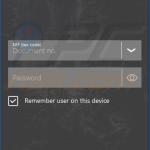
▼ Toon discussie